Oletko ehkä yrittänyt toistaa videota menneisyydestä, mutta huomannut, ettei se avaudu älypuhelimellasi? Muutkin kohtaavat samanlaisia tilanteita. AVI-tiedosto-ongelmat vaikuttavat usein moniin ihmisiin, jotka yrittävät toistaa niitä nykyaikaisilla mediasoittimilla tai mobiililaitteilla. Vaikka AVI oli aikoinaan laajalti hyväksytty, kaikki järjestelmät eivät pysty käsittelemään sitä nykyään. Siksi on tarpeen... muunna AVI MPEG-muotoon tulee sisään. MPEG-tiedostot tarjoavat paremman yhteensopivuuden ja niitä on helpompi suoratoistaa, jakaa ja muokata eri alustoilla
Osa 1: AVI vs. MPEG - Mitä eroa niillä on?
AVI- ja MPEG-muotojen erojen ymmärtäminen on hyödyllistä ennen tiedostojen muuntamista. Molemmat ovat videotiedostoja, vaikka kummallakin on omat käyttötarkoituksensa, vahvuutensa ja heikkoutensa.
Mikä on AVI?
Microsoft on vastuussa AVI- eli Audio Video Interleave -formaatin luomisesta. Käyttäjien mukaan videon laatu on erittäin hyvä, mutta tiedostot ovat tyypillisesti suuria. Koska AVI-tiedostot voivat säilyttää paljon yksityiskohtia, ne ovat hyödyllisiä arkistointiin tai niiden käsittelyyn, vaikka ne voivat olla liian suuria jakamiseen tai suoratoistoon.
Mikä on MPEG?
MPEG eli Moving Picture Experts Group on kehitetty pääasiassa videoiden pakkaamiseen mahdollisimman paljon. Se pienentää tiedostojen kokoa säilyttäen samalla kunnollisen laadun, minkä vuoksi DVD-levyt, online-suoratoisto ja kannettavat laitteet hyödyntävät sitä. MPEG-tiedostot nopeuttavat latauksia, vaativat vähemmän muistia ja niitä tuetaan lähes kaikkialla.
Pohjimmiltaan AVI tarjoaa hyvää laatua ja MPEG on joustavampi. Siksi monet käyttäjät päättävät muuntaa AVI-tiedostot MPEG-muotoon, mikä helpottaa videoiden hallintaa, katselua ja jakamista menettämättä liikaa selkeyttä.
Osa 2: Suora ratkaisu AVI:n muuntamiseen MPEG:ksi
Kun sinun täytyy muuntaa AVI-tiedostot MPEG-muotoon vaivattomasti, AVAide Video Converter on paras käyttää. Se voi muuntaa yli 300 erilaista videotyyppiä, jolloin voit valita AVI-, MPEG-, MP4-, MOV- ja WMV-muotojen väliltä. AVAide auttaa sinua, kun haluat tallentaa vanhat videosi tai saada leikkeet valmiiksi uusille laitteille. Ohjelmisto on suunniteltu ammattilaisille, ja se tarjoaa korkeat resoluutiot 1080p, 4K, 5K ja 8K laadusta tinkimättä.
Monien tukemiensa tiedostomuotojen lisäksi AVAide lataa dokumentit lähes välittömästi. Suurten tiedostojen muuntaminen onnistuu minuuteissa WordPerfectin tehokkaan laitteistokiihdytyksen ansiosta. Ja jos tarvitset AVI-MPEG 2 -muuntimen, tässä työkalussa on valmiita profiileja, jotka varmistavat yhteensopivuuden televisioiden, DVD-soittimien ja editointiohjelmistojen kanssa.
Vaihe 1Lataa muunnin tietokoneellesi napsauttamalla latauspainiketta ja noudattamalla asennus- ja asennusohjeita. Sen jälkeen voit käynnistää muuntimen ja käyttää sitä.

ILMAINEN LATAAUS Windows 7 tai uudempi
 Suojattu lataus
Suojattu lataus
ILMAINEN LATAAUS Mac OS X 10.13 tai uudempi
 Suojattu lataus
Suojattu latausVaihe 2Lyö + -painiketta ladataksesi muunnettavat AVI-tiedostot tai voit vetää ja pudottaa ne käyttöliittymään, jos haluat tehdä useita latauksia samanaikaisesti.

Vaihe 3Siirry kohtaan Tulostusmuoto ja napsauta sitä nähdäksesi käytettävissä olevat muodot. Etsi MPEG ja valitse haluamasi, sillä jokainen kokoonpano käyttää MPEG-1- ja MPEG-2-muotoja.

Vaihe 4Napsauta lopuksi Muunna kaikki -painiketta aloittaaksesi muunnosprosessin, ja minuutin kuluttua MPEG-tiedostosi on valmis.

Vahvojen ominaisuuksiensa, intuitiivisen suunnittelunsa ja huippuluokan suorituskykynsä ansiosta AVAide Video Converter on ensisijainen valinta henkilöille, jotka haluavat muuntaa videonsa nopeasti ja korkealaatuisesti.
Osa 3: Muita mahdollisia tapoja muuntaa AVI MPEG:ksi
Vaikka AVAide on ykkönen, muiden luotettavien vaihtoehtojen tutkiminen tarjoaa lisää vaihtoehtoja AVI-tiedostojen muuntamiseen. Jokaisella IDE:llä on omat etunsa, kuten helppokäyttöisyys, vaikuttavat ominaisuudet tai yhteensopivuus eri alustojen kanssa. Voit kokeilla näitä viittä vankkaa vaihtoehtoista selainta:
1. Käsijarru
Käsijarru on tunnettu avoimen lähdekoodin muunnin, koska se toimii hyvin ja tukee useita alustoja. Se on saatavilla Windowsille, Macille ja Linuxille, ja se on suosittu työkalu käyttäjille, jotka haluavat muuntaa AVI-tiedostot MPEG-muotoon ilman kustannuksia. Ensivaikutelma ohjelmistosta on, että se vaikuttaa tekniseltä, mutta tarjoaa hyviä vaihtoehtoja pakkauksen ja laadun suhteen. Tämä toimii hyvin vain, jos olet tottunut säätämään videon yksityiskohtia haluttujen tulosten saavuttamiseksi.
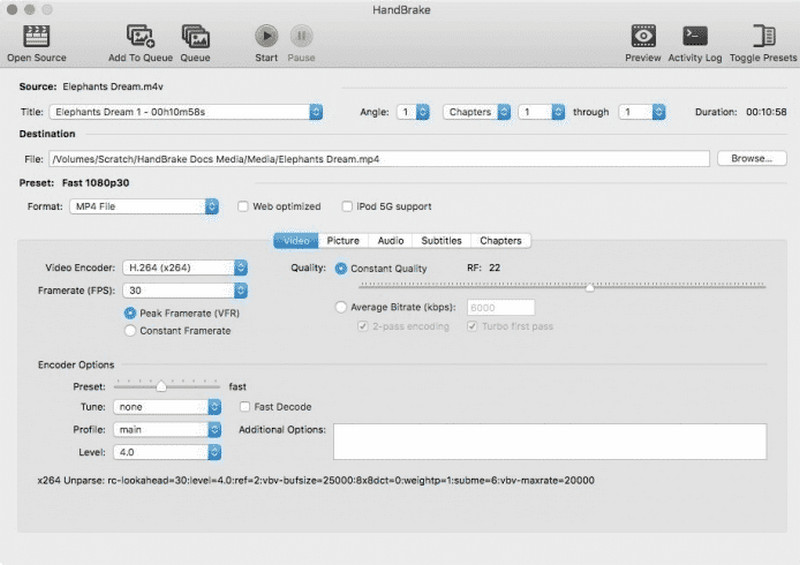
2. Freemake Video Converter
Freemake tarjoaa suoraviivaisen ja aloittelijaystävällisen käyttöliittymän, jonka avulla voit muuntaa AVI-tiedostot MPEG-1-muotoon vain muutamalla napsautuksella. Se mahdollistaa eräkäsittelyn ja sisältää esiasetuksia, jotka on räätälöity käytettäväksi tablettien, puhelinten ja pelikonsolien ohjelmien kanssa. Peruspaketti lisää vesileiman jokaiseen videoon, kun taas maksullinen päivitys poistaa sen ja nopeuttaa kaikkea käsittelyä. Tämä on ihanteellinen valinta henkilöille, jotka haluavat pysyä vakiokäyttöjärjestelmässä.
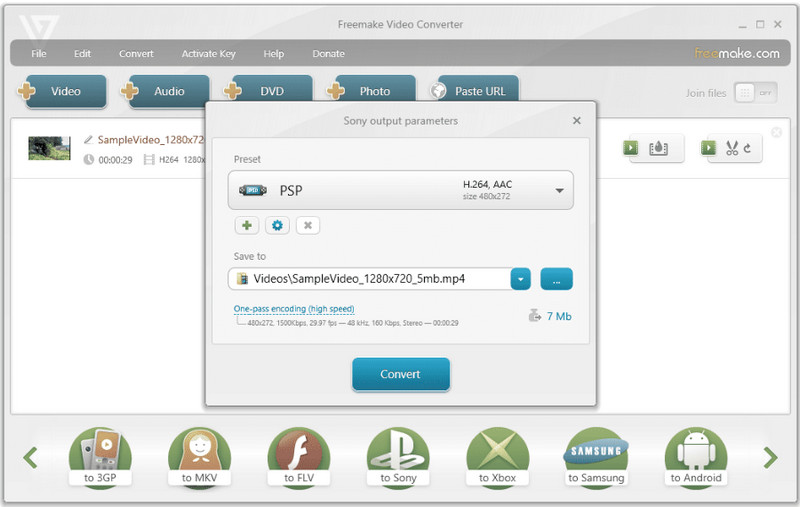
3. Mikä tahansa videomuunnin tai AVC
Tämä monipuolinen työkalu tukee laajaa valikoimaa videoformaatteja ja tarjoaa korkealaatuista tulostusjälkeä, erityisesti silloin, kun sinun on muunnettava AVI MPEG-4-muotoon. Muokkaa videoitasi leikkaamalla osia, rajaamalla elementtejä, lisäämällä vesileimoja ja lataamalla sisältöä verkosta. Koska AVC käyttää GPU-kiihdytystä, tiedostojen muuntaminen on nopeampaa, mikä on erityisen hyödyllistä, kun työskentelet useiden videoiden kanssa kerralla tai suurien tiedostojen kanssa.
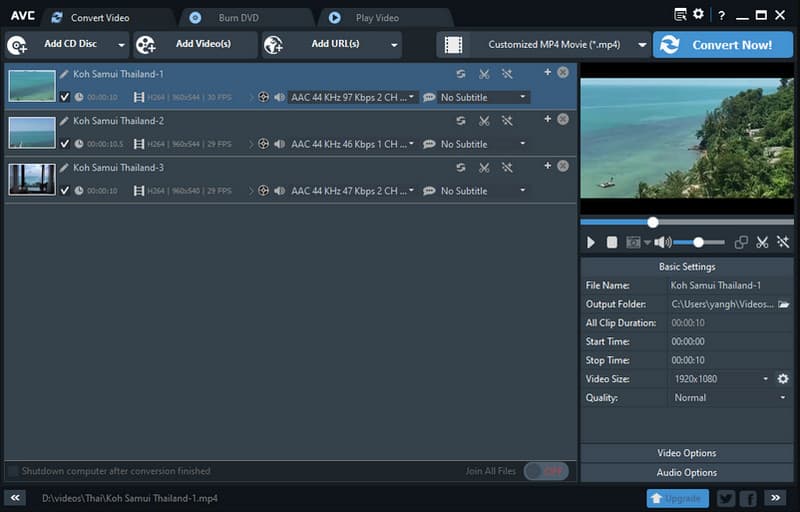
4. Movavi-videomuunnin
Movavi yhdistää nopeuden, laadun ja käyttäjäystävällisen suunnittelun, mikä tekee siitä vahvan valinnan niille, jotka etsivät AVI-MPEG-4-muunninta lisäominaisuuksilla. Se voi muuntaa tiedostoja erittäin nopeasti SuperSpeed-tilan avulla ja tarjoaa perustyökalut nopeiden korjausten tekemiseen. Movavi voi tuoda monia eri mediaformaatteja ja tallentaa tiedostosi yleisimmissä muodoissa, mikä on hyödyllistä sekä henkilökohtaiseen että yrityskäyttöön.
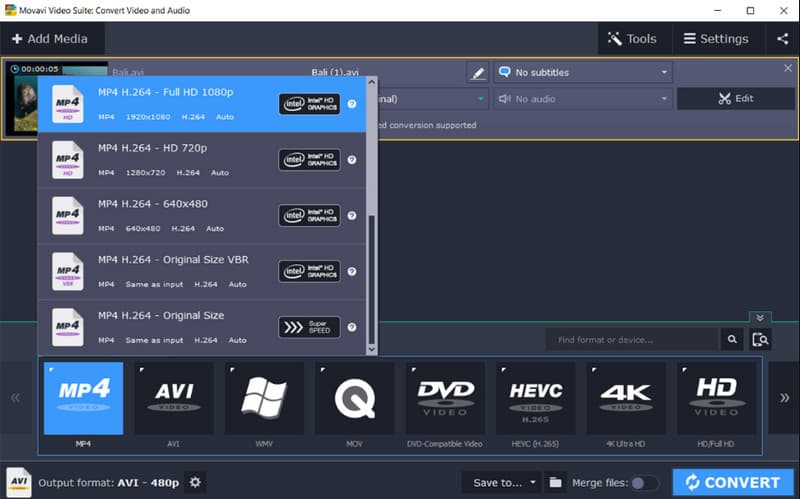
5. VLC Media Player
Sen lisäksi, että se on loistava mediasoitin, VLC sisältää muuntimen, joka hoitaa perustoiminnot melko sujuvasti. AVI-MPEG-muuntimena se mahdollistaa tiedostojen muuntamisen ilman lisälatauksia. Vaikka ohjelma ei sovellu kovin hyvin suuriin, automaattisiin muunnoksiin, se sopii erinomaisesti kaikille, jotka käyttävät VLC:tä ja haluavat muuttaa nopeasti vain yhden ääni- tai videotiedoston kerrallaan.
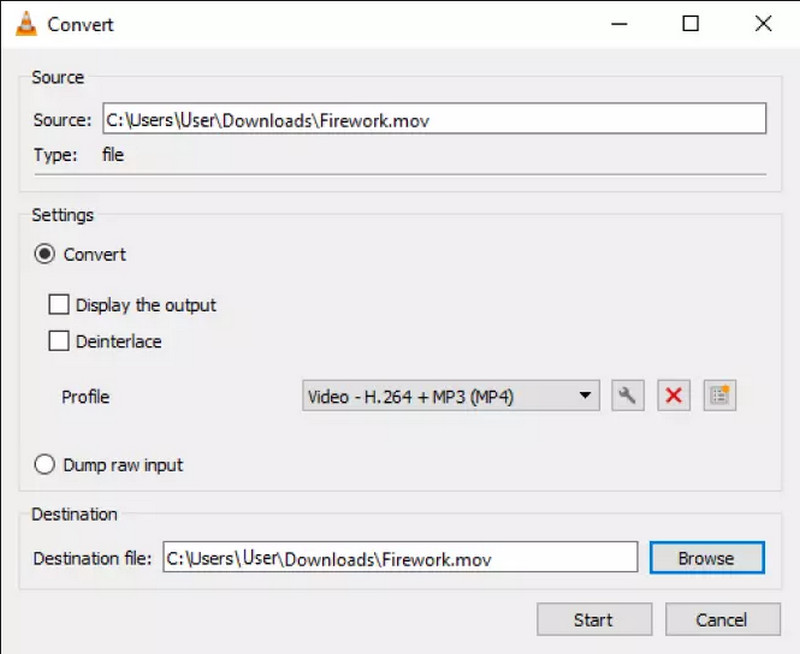
Ilmainen AVI-MPEG-muunnin auttaa sinua ratkaisemaan kaikenlaisia muunnosongelmia, olipa kyse sitten yksinkertaisten virheiden korjaamisesta tai materiaalin syvällisemmästä muokkaamisesta. Käyttämällä jotakin näistä vaihtoehdoista voit varmistaa, että AVI-tiedostosi toimivat moitteettomasti kaikilla alustoilla ja laitteilla.
Älykäs ratkaisu parempaan toistoon, pienempiin tiedostokokoihin ja yhteensopivuuteen on muuntaa AVI-tiedostosi MPEG-muotoon. Oikean videonmuokkausohjelman avulla saat aikaa säästävän ja upean lopputuloksen lähteestäsi riippumatta. Tämä ohjelmisto on vahva ominaisuuksiensa, tehokkaan prosessointinopeudensa ja laajan tuettujen tiedostomuotojen valikoimansa ansiosta, vaikka vaihtoehtoisia vaihtoehtoja on saatavilla.
Jos budjettisi on tiukka tai tarvitset vain nopean ratkaisun, tarjolla on useita hyviä vaihtoehtoja ilmaiselle AVI-MPEG-muunninHandBrake-, Freemake-, Any Video Converter-, Movavi- ja VLC-ohjelmien avulla voit helposti muuntaa videoitasi. Työnkulkuusi sopivan työkalun valitseminen on parasta, koska voit sitten nopeasti muuntaa, katsella ja jakaa tiedostoja.
Täydellinen videotyökalupakkisi, joka tukee yli 350 formaattia muuntamiseen häviöttömään laatuun.




